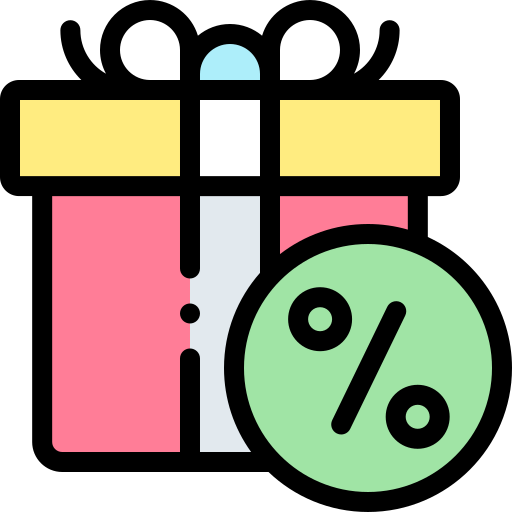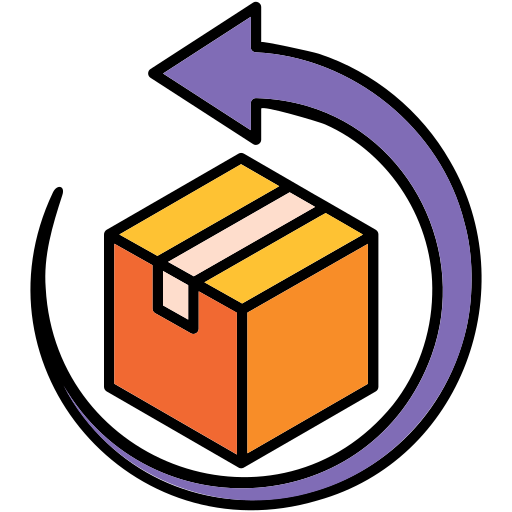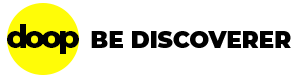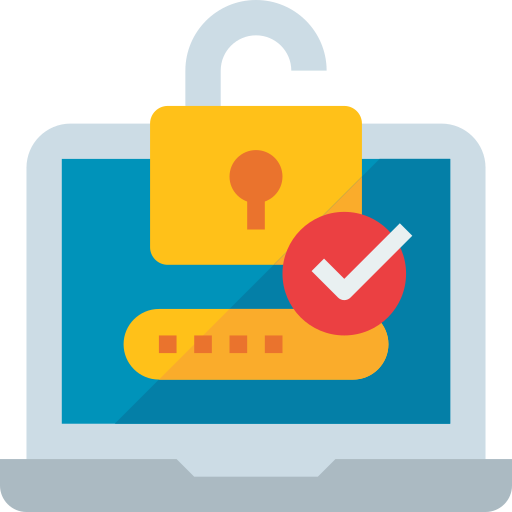V današnji digitalni dobi je zasebnost ključnega pomena. Ali ste strasten športnik, avanturist ali ljubitelj tehnologije, vedno želite imeti nadzor nad svojimi podatki. Skrivanje aplikacij na iPhoneu je lahko koristno iz različnih razlogov – od zaščite občutljivih informacij do ohranjanja delovnega okolja brez motenj. Tu je vaš celoten vodnik, kako to storiti.
Zakaj skriti aplikacije na iPhoneu?
Skrivanje aplikacij vam pomaga ohranjati zasebnost in izboljšuje organizacijo vaše naprave. Prav tako lahko pomaga preprečiti otrokom dostop do aplikacij, ki niso primerne za njihovo starost. Za aktivne ljudi je to odličen način, da imate na domačem zaslonu samo najpomembnejše aplikacije, ki jih potrebujete za svojo vsakodnevno rutino.
Korak za korakom: Kako skriti aplikacije na iPhoneu
1. Uporaba knjižnice aplikacij
Knjižnica aplikacij, predstavljena v iOS 14, samodejno organizira vaše aplikacije v kategorije in jih skrije s domačega zaslona.
Korak 1: Na domačem zaslonu pritisnite ikono aplikacije, ki jo želite skriti.
Korak 2: Izberite možnost “Remove App” (Odstrani aplikacijo).
Korak 3: Nato kliknite “Move to App Library” (Premakni v knjižnico aplikacij).
Aplikacija bo skrita s vašega domačega zaslona, vendar bo še vedno dostopna v knjižnici aplikacij.
2. Uporaba omejitev vsebine in zasebnosti
Omejitve vsebine in zasebnosti v nastavitvah vašega iPhonea vam lahko pomagajo skriti določene aplikacije.
Korak 1: Odpri “Settings” (Nastavitve) in pojdi na “Screen Time” (Čas na zaslonu).
Korak 2: Kliknite “Content & Privacy Restrictions” (Omejitve vsebine in zasebnosti) in omogočite to funkcijo.
Korak 3: Izberite “Allowed Apps” (Dovoljene aplikacije).
Korak 4: Izklopite aplikacije, ki jih želite skriti.
3. Uporaba map
Preprost način za skrivanje aplikacij je, da jih postavite v mape.
Korak 1: Pritisnite ikono aplikacije, dokler se ne začne trepetati.
Korak 2: Premaknite aplikacijo na drugo aplikacijo, da ustvarite mapo.
Korak 3: Postavite aplikacijo na drugo ali tretjo stran mape, da jo skrijete iz neposrednega pogleda.
4. Skrivanje aplikacij prek nastavitev Siri & Search
Ta način preprečuje, da bi se aplikacije pojavljale v iskanju in predlogih Siri.
Korak 1: Odpri “Settings” (Nastavitve) in pojdi na “Siri & Search” (Siri in iskanje).
Korak 2: Poiščite aplikacijo, ki jo želite skriti, in kliknite nanjo.
Korak 3: Izklopite vse možnosti, da se aplikacija ne prikaže v iskanju ali predlogih.
Povzetek
Skrivanje aplikacij na iPhoneu je preprosto in ponuja veliko prednosti, še posebej za tiste, ki vodijo aktiven življenjski slog in želijo, da je njihova naprava urejena in zasebna. Če želite izvedeti več nasvetov in trikov, kako bolje izkoristiti svojo napravo, obiščite naš blog in odkrijte široko ponudbo dodatkov za mobilne telefone.